马上注册,加入CGJOY,让你轻松玩转CGJOY。
您需要 登录 才可以下载或查看,没有帐号?立即注册

×
实景照片怎么转插画背景?如何学习绘画?想必这些都是绘画初学者们经常在想的问题吧,就是不知道如何才能学习好绘画,然后绘画出自己想要画的东西 那么今天灵猫课堂就在网络上收集整理了一些关于板绘大触都在用的摸鱼小技巧!实景照片转插画背景!教程非常简单,赶紧来看看叭~ 
借助 Photoshop 的滤镜和色调调整,您可以轻松地使照片看起来像插图。 <步骤 1> 使用 HDR 使颜色看起来像插图这一次,我将使用以车站的照片进行说明。 首先,这是原始照片。 
在这里,我们将在图像>色调校正中使用“HDR色调”进行处理。请注意,使用 HDR 色调时图像将被合并。您可能想稍后使用原始照片,因此将其另存为其他名称。 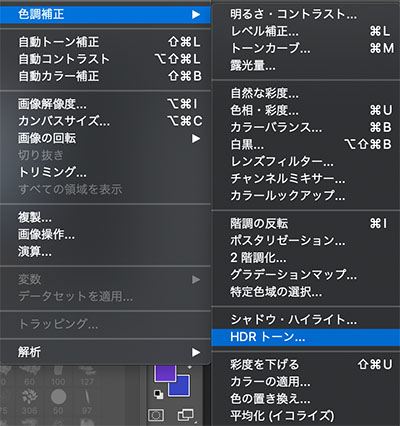
玩HDR色调的粗略点是加强“伽玛”、“曝光”、“自然饱和度”、“饱和度”,弱化“细节”。 仅这一点就很像插图! 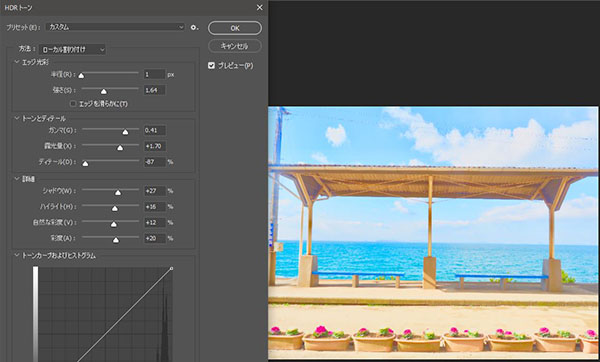
<步骤2> 进一步擦除细节从滤镜库中选择“绘画”并调整它,使细节看起来平坦,所以最好方法是边看预览边调整。 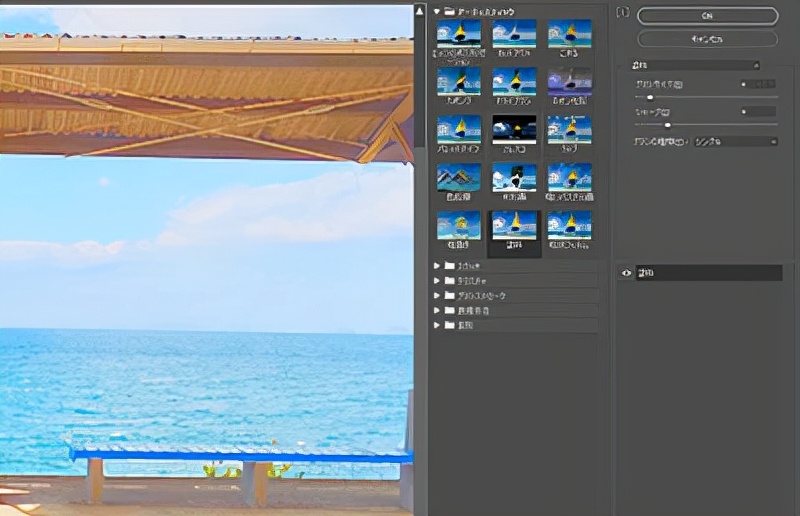
<步骤 3> 强调阴影接下来,我想强调阴影的表达,所以我将去除暗部。
复制图层以使其具有两个渐变。 调整它以保留黑暗区域。 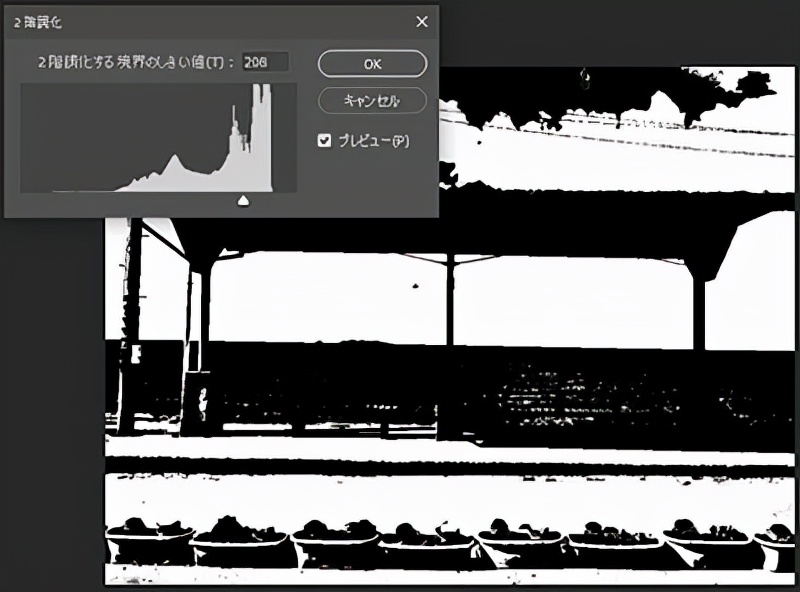
二灰度完成后,在色域指定中取黑色部分的选择范围。
在此选择范围内,用蓝色系颜色填充新图层,然后将其重叠为“淬火(线性)”。
(这一次,蓝天的一部分已经变成了黑色,所以省去了那里。) <步骤 4> 更换天空这已经足够了,但是在第一次 HDR 色调处理之后,天空被过度曝光。 让我们替换天空。 从步骤 3 中创建的双色调图层中选取一个空选区。
之后,原始图像在所选区域中被屏蔽或删除。 在它后面,以同样的方式处理和放置您最喜欢的天空照片。当然,你也可以自己转录。 
<步骤 5> 颜色调整最后,在顶部添加各种调整图层以营造氛围。 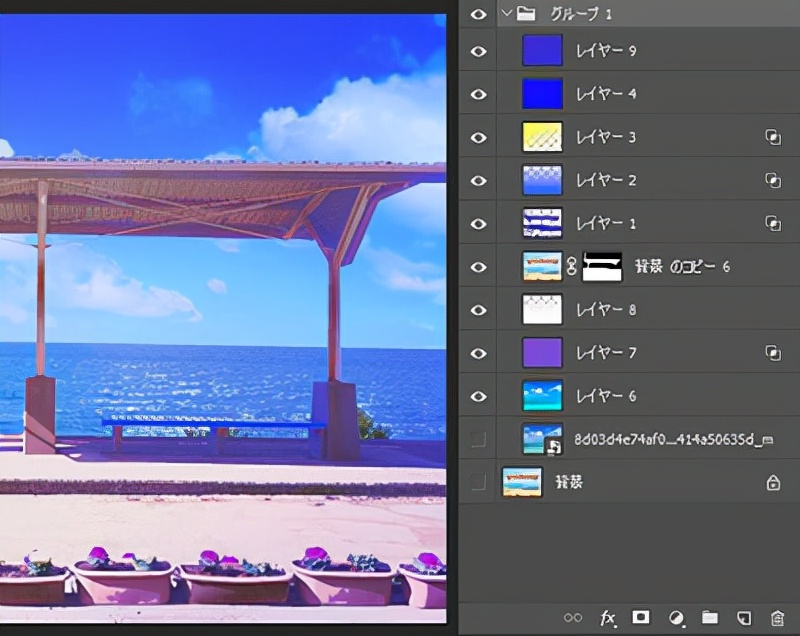
蓝色渐变从底部(线性)燃烧。
从左上角叠加黄色渐变(线性)。
将填充有蓝色的图层叠加放置,以便将蓝色添加到整体上。 在下方的空的图层上,意识到空气远近法,从下到上用屏幕登载了隐约白色的渐变。 就这样做出来的是这里! 
想要更细致的可以在此基础上添加高光,或者用高饱和度的颜色手写前景中的植物来增强插图。 顺便推荐大家可以搜一下:灵猫课堂,或者打开手机,添加好友框内搜索:灵猫课堂,一键关注,学习无忧!上面有很多的插画课程,每天老师在线指导你的插画技法,让你的懒癌无从逃过,划重点,免费的,是真免费,是真的真的免费! 
以上就是灵猫课堂为大家从网络上整理分享的教程啦,主要是教大家将照片变成插画的方法!教程非常简单,相信这篇教程肯定会对大家有所帮助,赶紧来看看叭~ 如果你对我们的绘画自学计划感兴趣的话
欢迎来加入我们的免费绘画Q交流社区:816778017 在那里,会有更多更全面的资源,还会定时直播绘画教程 助你开启绘画提升之门 大家可以畅所欲言 在轻松的交流中享受绘画的乐趣! 图文素材来源于网络,如侵则删
|  加载中...
加载中...
